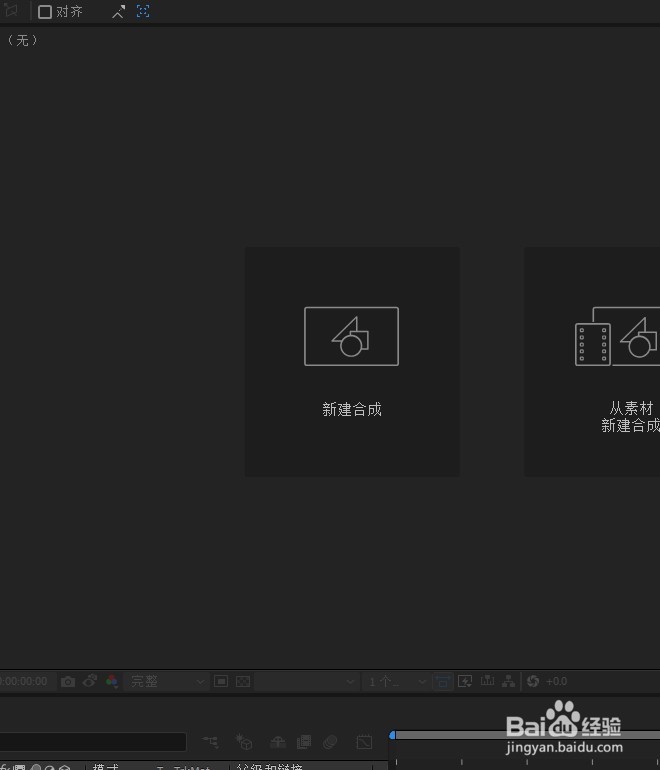Ae 2019 怎样为素材添加色调分离效果
1、打开 AE 2019 ,点击页面中间的新建合成
2、为新的合成命名易于理解的名字,点击确定
3、在左侧项目面板中,选择导入文件和素材
4、然后把素材拖动到下方的合成序列时间轴中
5、在页面左下方的合成面板当中,新建一个空白的调整图层
6、最后在页面右侧的效果面板当中,找到薄本窭煌色调分离效果,双击添加到调整图层上面,这样就可以回素材添加色调分离效果了
声明:本网站引用、摘录或转载内容仅供网站访问者交流或参考,不代表本站立场,如存在版权或非法内容,请联系站长删除,联系邮箱:site.kefu@qq.com。
阅读量:40
阅读量:92
阅读量:57
阅读量:57
阅读量:77